传统的web项目,一般都将静态资源存放在 webroot的目录下,这样做很方便获取静态资源,但是如果说web项目很大,用户很多,静态资源也很多时,服务器的性能 或许就会很低下了。这种情况下一般都会需要一个静态资源的服务器。
搭建nginx服务器首先得安装nginx服务,关于nginx服务的安装可以参考我的另一篇博客《nginx服务安装》这里直接介绍静态服务器的配置
进入nginx安装目录的conf目录下,修改nginx.conf文件,在一个server{}中添加 一个location 部分配置代码如下
root@ubuntu:/usr/local/nginx/conf# vi nginx.conf server { listen 80; server_name localhost; location / { root html; index index.html index.htm; } location /image/ { root /usr/local/myImage/; autoindex on; } }从上面的配置可以看出来 端口为80,server_name为localhost(写ip地址也可以)
location /image/ { root /usr/local/myImage/; autoindex on; }这个配置表示输入 localhost:80/image/ 时会访问本机的/usr/local/myImage/image/ 目录。所以要新建/usr/local/myImage/image/ 目录,同时还要在nginx安装目录的html目录中新建一个 与 location中 image同名的image目录,虽然该目录里面什么也没有,在/usr/local/my Image/image/ 中我们放一张图片1.jpg上去,重启nginx服务,就可以通过 localhost:80/image/1.jpg访问了
root@ubuntu:/usr/local/nginx/html# mkdir imageroot@ubuntu:/usr/local/nginx/html# mkdir /usr/local/myImage/image#放一张照片上去#root@ubuntu:/usr/local/nginx/html# cd /usr/local/myImage/imageroot@ubuntu:/usr/local/myImage/image# ls1.jpgroot@ubuntu:/usr/local/myImage/image#
重启 nginx
root@ubuntu:/usr/local/nginx/sbin# ./nginx -s reloadroot@ubuntu:/usr/local/nginx/sbin#
打开浏览器 输入 server_name:80/image/1.jpg 就可以访问该静态图片了如下图
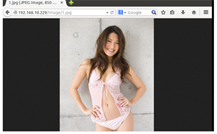
错新网之家提示您:这篇文章你看完了!
新闻热点
疑难解答